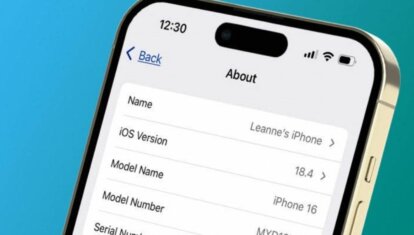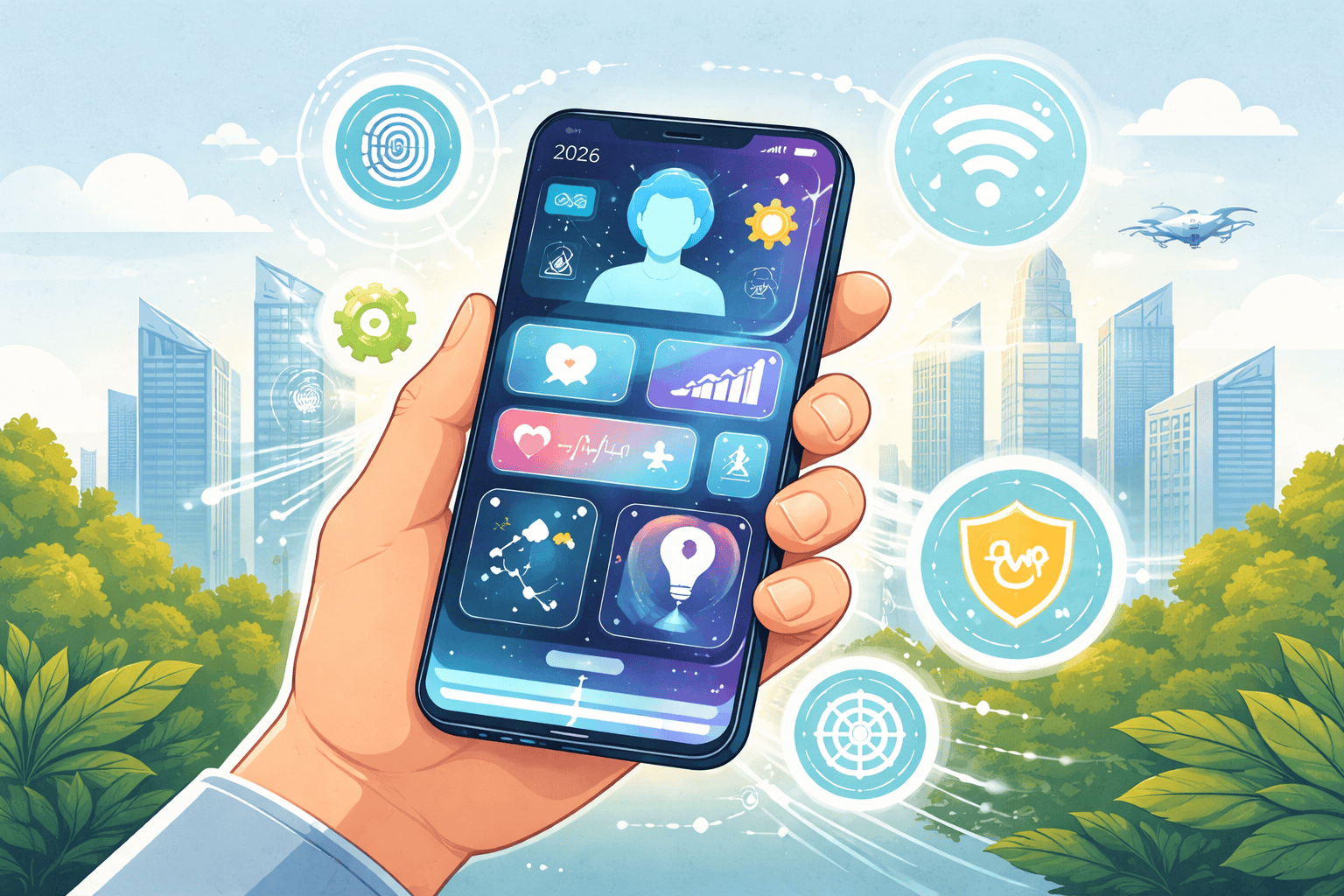AnyTrans: менеджер файлов для iPhone 12, чтобы держать все данные под контролем
На этой неделе многие пользователи уже получили свои iPhone 12 и iPhone 12 Pro. Как быстро перенести данные со старого iPhone? А если раньше был Android? Способов несколько, от решений, предлагаемых самой Apple, которые некоторые могут найти не самыми удобными, до специальных приложений. Среди них есть те, которые не просто позволяют перенести данные со старого телефона на новый iPhone, но и также создать резервную копию и даже создать рингтон. Такой своего рода медиакомбайн, каким раньше был iTunes, только круче. AnyTrans — как раз такое приложение.

Если у вас старый iPhone и новенький iPhone 12 — эта утилита может вам пригодиться
Как перенести данные на iPhone 12
Раздел для переноса данных имеет говорящее название Phone Switcher. Чтобы начать с ним работу, достаточно подключить устройство на Android или старый iPhone к вашему Mac или компьютеру на Windows (AnyTrans доступна на обеих платформах). На Android потребуется включить отладку по USB. Делается это в разделе «О телефоне»: после нескольких нажатий на пункт «Номер сборки» появляется меню разработчика.

Подключите два телефона, и приложение все сделает за вас
Затем можно подключить свой новенький iPhone 12, ничего активировать и предустанавливать не нужно. Приложение автоматически определит оба смартфона, и вы сможете выбрать, с какого устройства и куда переносить данные.
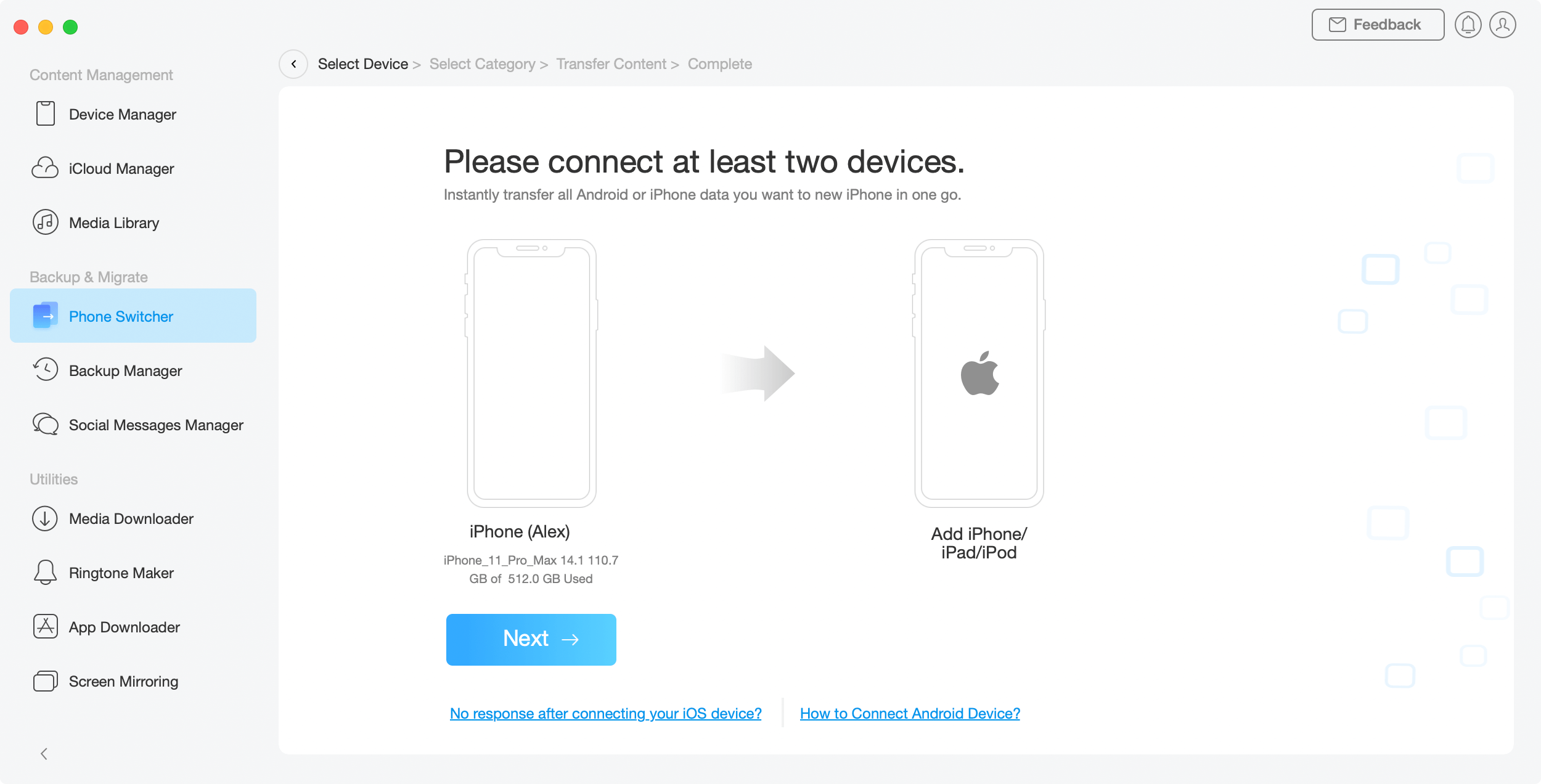
Как только куплю iPhone 12, перенесу все данные с iPhone 11 Pro Max
Останется отметить категории для объединения данных, и начнется процесс переноса данных, который займет от пары минут до часа — в зависимости от того, сколько информации вы хотите перенести.
Но не думайте, что после переноса это приложение будет бесполезным. Впоследствии вы сможете использовать AnyTrans как файловый менеджер (Device Manager) — переносить фото, видео, документы и другие файлы. А также управлять медиатекой iTunes, в том числе загружать на iPhone свою музыку.

Это не только утилита для переноса данных, но и крутой файловый менеджер

Можно загружать на iPhone и iPad фильмы и музыку
Как защитить данные на новом iPhone
Во-первых, вы можете воспользоваться тем же разделом для управления файлов Device Manager — перенести заранее самые важные файлы. А с помощью меню Backup Manager можно создать полностью резервную копию устройства.

На выбор предлагаются разные варианты резервного копирования
Если полное резервное копирование не требуется, всегда можно сохранить самые важные файлы. Для этого перемещаемся в соседний раздел приложения (Device Manager) и переходим к списку категорий — аудио, видео, фото, контакты и так далее. Все сделано настолько просто, что для перемещения файлов достаточно перетащить их на компьютер или просто скачать. Это касается не только фото и аудио, но и даже сообщений. Аналогичным образом можно, наоборот, перенести данные с компьютера на iPhone.
Полезные утилиты для iPhone 12
Среди других функций AnyTrans, которые могут быть полезны владельцу iPhone 12 (и не только), стоит отметить следующие:
- Создание рингтонов;
- Загрузка медиафайлов;
- Скачивание приложений;
- Трансляция экрана на компьютер.
Раздел Media Downloader позволяет загружать музыку и видео с более чем 1 000 сайтов в интернете. Например, можно зайти на YouTube, загрузить понравившееся видео, а затем перенести его на iPhone или iPad. В том числе наш обзор iPhone 12 и iPhone 12 Pro.

И подписка YouTube Premium не нужна
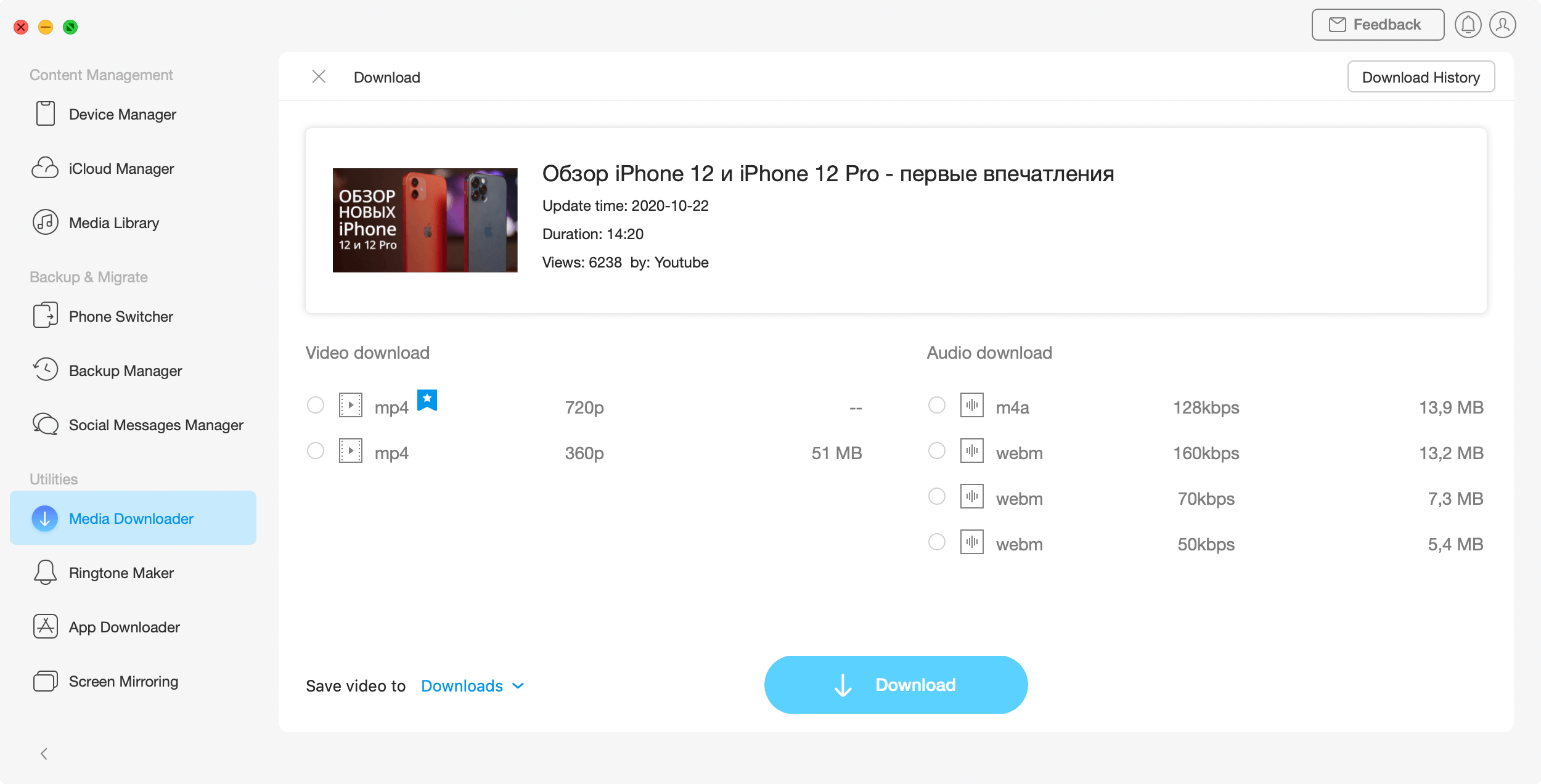
Выбираете нужное качество — и вперед
Название «менеджер рингтонов» говорит само за себя — этот раздел приложения используется для создания рингтона для iPhone из любой мелодии. На выбор предлагается загрузить аудио файл с компьютера, библиотеки iTunes, YouTube или самого iPhone. Достаточно перетащить любимый трек в окно программы, после чего вам будет доступен инструмент редактирования рингтона — можно укоротить его так, как захочется.

Можно создать рингтон из любого трека
Также вы можете загрузить любое приложение из App Store (на выбор предоставлены магазины нескольких стран). Для этого нужно предварительно загрузить соответствующие приложения на любом устройстве iOS. Понадобится только ввести Apple ID и пароль.

Зачем App Store, если тут можно загрузить любое приложение?
Ну а приятной «пасхалкой» станет менеджер управления домашним экраном, который появляется после подключения iPhone к компьютеру и сканирования доступной информации на нем.
В общем, AnyTrans — настоящий комбайн, которым можно пользоваться хоть каждый день, а не только тогда, когда вам нужно перенести данные или создать резервную копию. Приложение полезное и многофункциональное, и стоит своих денег — 40 долларов на год. Можно и бесплатной версией обойтись, правда будут доступны не все функции. Попробуйте по ссылке ниже, даже если еще не купили iPhone 12. Тем более сейчас разработчики приложения как раз разыгрывают iPhone 12, достаточно поделиться историей о вашем первом айфоне. Автор самой интересной истории получит iPhone 12. Принять участие можно здесь.
Название: AnyTrans
Издатель/разработчик: iMobie Inc
Цена: Бесплатно
Встроенные покупки: Да
Совместимость: Windows, OS X
Ссылка: Установить